reComputer R1000でfuxaを使用してOPC-UAを利用する
はじめに
FUXAはWebベースのプロセス可視化(SCADA/HMI/ダッシュボード)ソフトウェアです。FUXAを使用すると、機械用の個別デザインとリアルタイムデータ表示を備えた最新のプロセス可視化を作成できます。Modbus RTU/TCP、Siemens S7プロトコル、OPC-UA、BACnet IP、MQTT、その他のプロトコルをサポートしています。
この記事では主にfuxaを使用してOPC-UA通信を行う方法について紹介します。W10 PC上でProsys OPC UA Simulation Serverを実行し、reComputer R1000でシミュレータのデータを読み取ります。
はじめに
このプロジェクトを開始する前に、ここで説明されているようにハードウェアとソフトウェアを事前に準備する必要があります。
ハードウェアの準備
| reComputer R1000 |
|---|
 |
ソフトウェアの準備
- Python 3.11はfuxaと互換性がない可能性があります。Pythonバージョンが3.11の場合は、別のPythonバージョンへの変更を検討してください。
- W10 PC上でProsys OPC UA Simulation Serverを使用します。他のmodbusテストツールも使用できます
- reComputer R1000上でfuxaを使用します。以下の手順を参考にしてreComputer R1000にfuxaをインストールできます
## Node Version 14 || 16 || 18がインストールされている必要があります。
wget https://nodejs.org/dist/v18.20.3/node-v18.20.3-linux-arm64.tar.xz
tar -xf node-v18.20.3-linux-arm64.tar.xz
cd node-v18.20.3-linux-arm64
sudo cp -R * /usr/local/
node -v
npm -v
## 次にnpmからFUXAをインストールします
sudo npm install -g --unsafe-perm @frangoteam/fuxa
sudo fuxa
ハードウェア構成
イーサネットケーブルを使用してW10 PCとreComputer R1000をスイッチに接続し、同じネットワークセグメント上にあることを確認します。
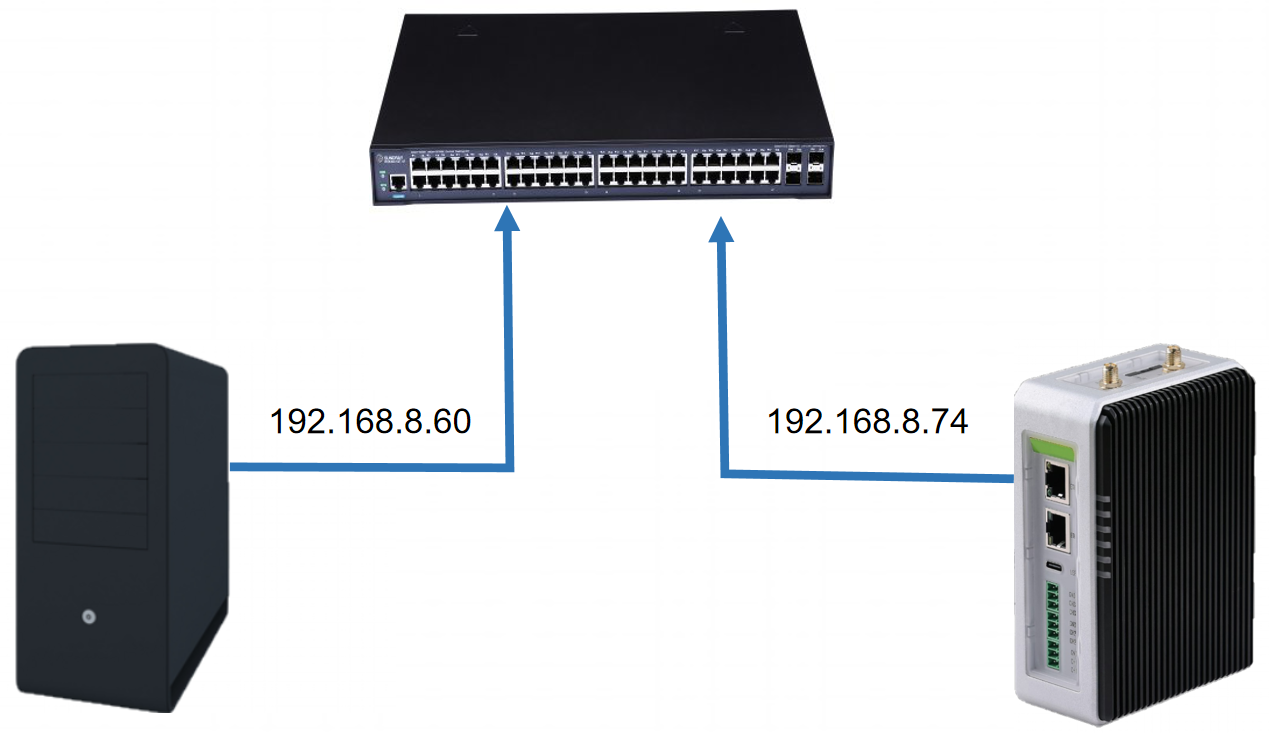
OPC-UA通信手順
ステップ1: Prosys OPC UA Simulation Serverを開き、Connection Address(UA TCP)をコピーします。

ステップ2: 右下の+ボタンをクリックし、Nameを入力し、TypeにOPCUAを選択し、ステップ1でコピーしたConnection Address(UA TCP)をAddressに貼り付けます。Security and encryption modeは自分のデバイス要件に応じて選択します。ここではNone-Noneを選択します。接続確立時にデバイスがUsernameとPasswordを要求する場合は、対応する場所に入力できます。最後にOKをクリックします。Prosys OPC UA Simulation ServerのConnectionLogを開くと、図に示すようなログが表示され、接続が正常に確立されたことを示します。
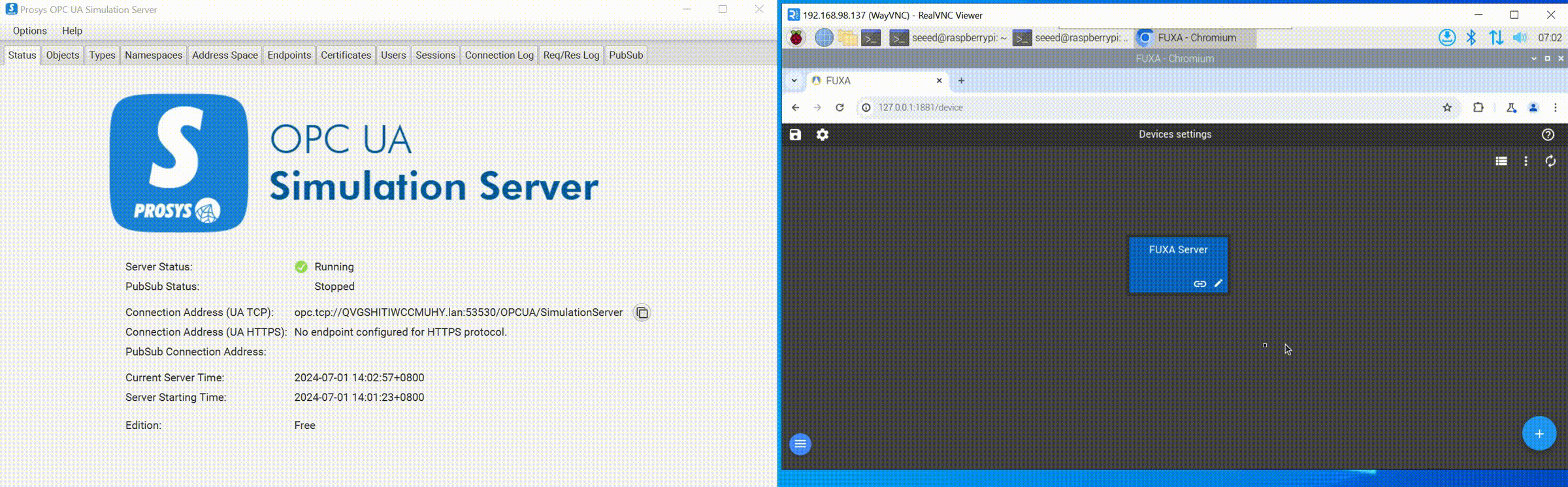
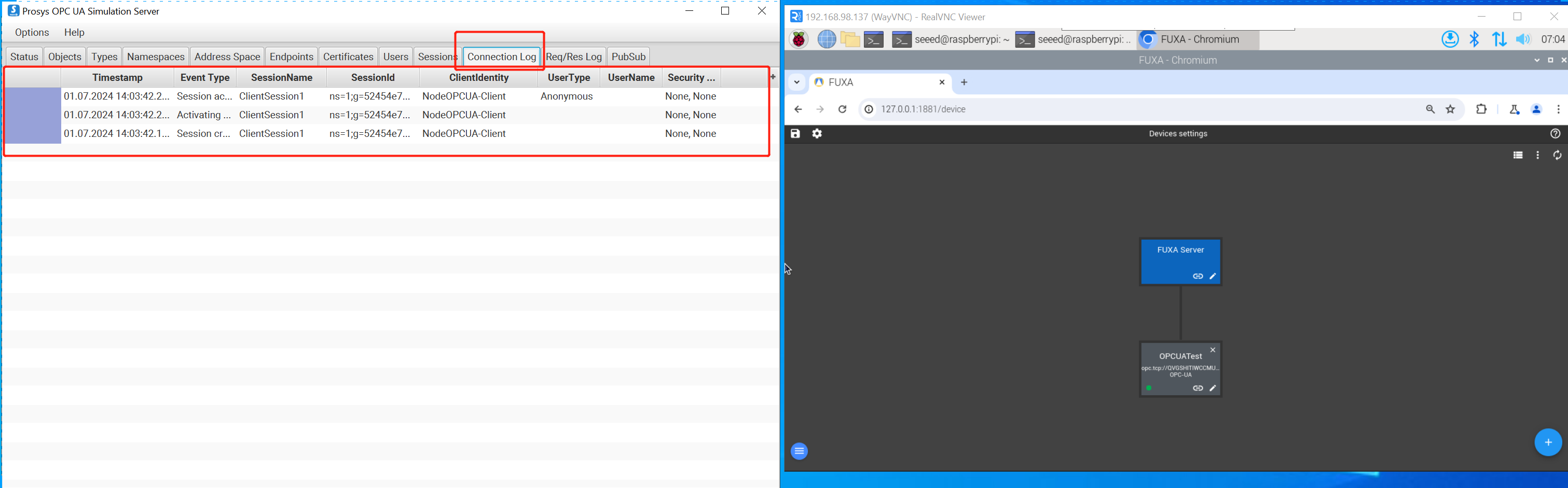
ステップ3: データを表示するラベルを作成します。設定インターフェースに入り、左上または右下の+ボタンをクリックすると、Objects、Type、Viewsの3つのラベルが表示されます。Objectsをクリックし、次にSimulationをクリックすると、シミュレータがシミュレートするデータが表示されます。Simulation下のすべてのデータを選択してラベルを作成します。最後にOKをクリックします。OPCUAデバイスのデータを読み取ることができることが確認できます。

技術サポートと製品ディスカッション
弊社製品をお選びいただきありがとうございます!弊社製品での体験ができるだけスムーズになるよう、さまざまなサポートを提供しています。さまざまな好みやニーズに対応するため、複数のコミュニケーションチャネルを提供しています。